excel设置默认粘贴数值
更新时间:2023-12-17 11:40:32作者:jiang
在使用Excel时,我们经常会遇到需要复制粘贴数据的情况,有时候我们只想粘贴数值,而不希望复制粘贴公式和格式。如何在Excel中设置只粘贴数值呢?Excel提供了一种简便的方法,让我们可以轻松地实现这一需求。通过设置默认粘贴选项,我们可以选择仅粘贴数值,而不会带入公式和格式。这不仅可以提高工作效率,还能避免因复制粘贴引入错误或冗余的公式和格式。让我们一起来了解如何设置Excel只粘贴数值,提升我们的工作效率吧!
具体步骤:
1.打开Excel,找到方方格子选项卡。
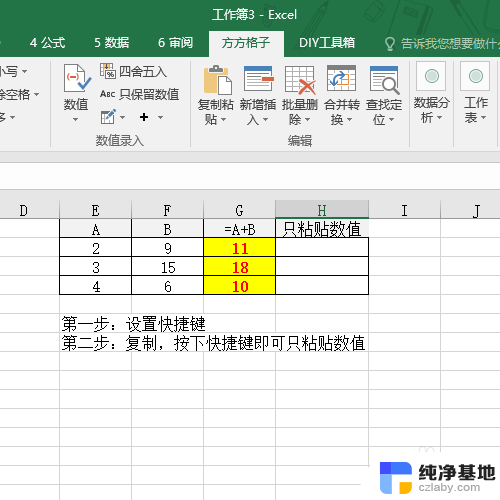
2.点开“复制粘贴”按钮下的“只粘贴数值(快捷键设置)”命令,进行设置快捷键。
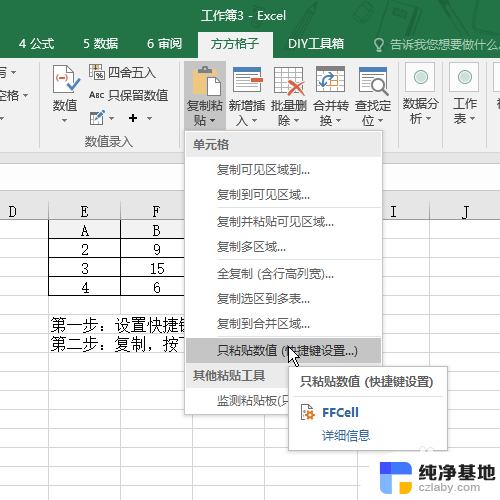
3.在“只粘贴数值(设置快捷键)”前面打√,然后在后面的方框内直接按下键盘即可设置快捷键。然后保存。
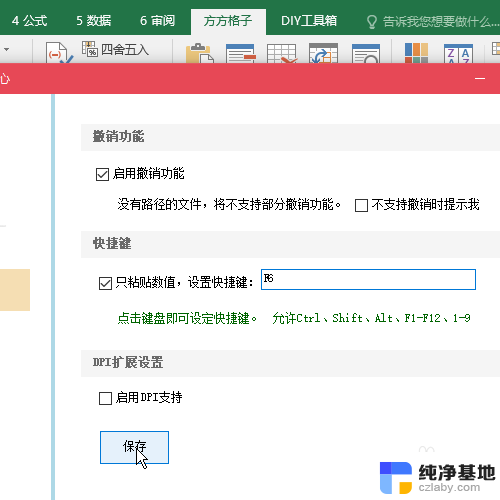
4.使用快捷键之前先复制你需要的内容。
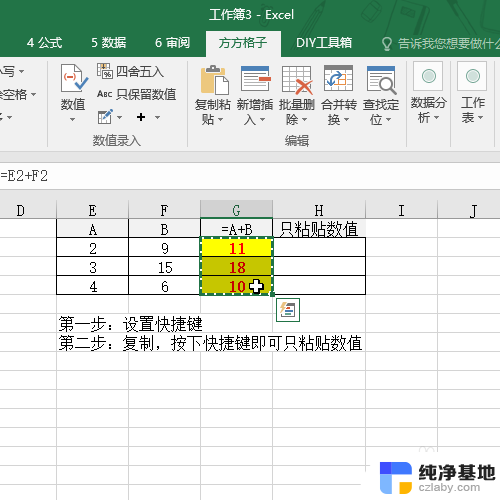
5.然后鼠标放在你要粘贴的位置,按下刚才设置的快捷键就可以一键粘贴数值了。这个快捷键是长期有效的哦。
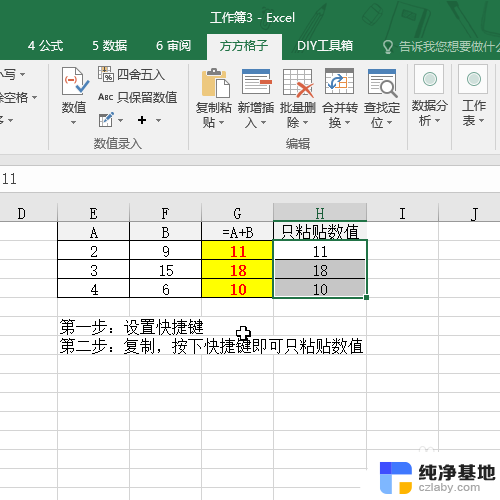
以上就是Excel设置默认粘贴数值的全部内容,遇到同样情况的朋友们赶紧参照小编的方法来处理吧,希望能够对大家有所帮助。
- 上一篇: 荣耀智能语音助手怎么唤醒
- 下一篇: 手机连接了wifi却无法访问互联网怎么办
excel设置默认粘贴数值相关教程
-
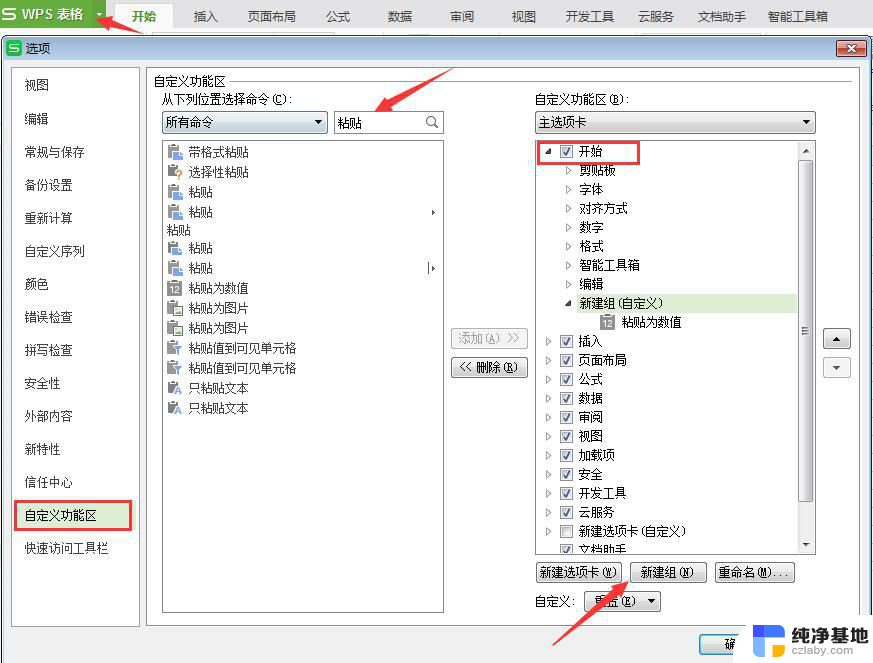 wps如何修改默认粘贴格式
wps如何修改默认粘贴格式2024-03-22
-
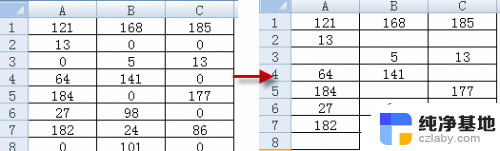 excel怎么设置不显示0值
excel怎么设置不显示0值2023-11-26
-
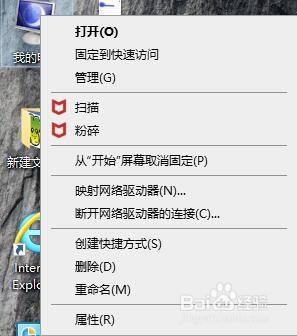 虚拟内存怎么设置数值
虚拟内存怎么设置数值2024-01-24
-
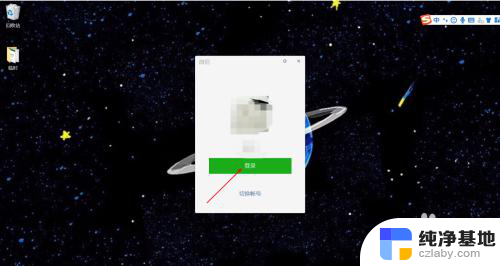 默认打开微信怎么设置
默认打开微信怎么设置2023-12-10
电脑教程推荐